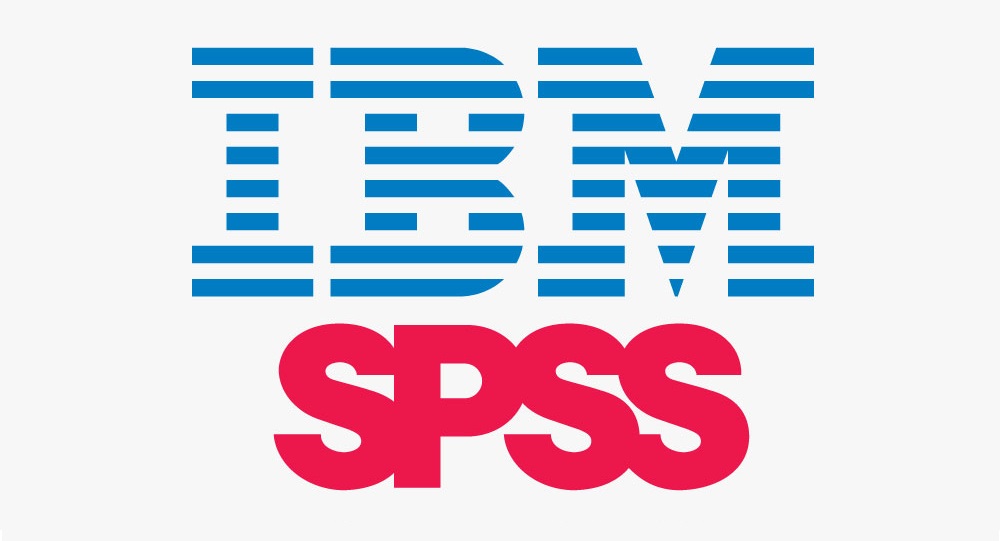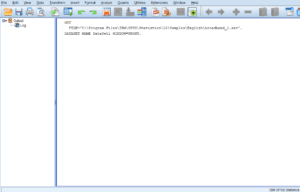اجزای اصلی و مهم در SPSS
در این مقاله قصد داریم اجزای اصلی و مهم در نرم افزار SPSS را معرفی کنیم.
نوارهای اصلی در SPSS
پنجره Data Editor محلی برای نمایش دادن دادهها است که شامل دو پنجره فرعی Variable View و Data View است، پنجره Data Editor دارای نوارهای زیر است:
- نوار عنوان: اسم فایل و مشخصات آن نشان داده میشود.
- نوار منو: اصلیترین نوار است و کلیه فعالیتهای مربوط به باز و بسته کردن و ذخیره کردن فایلها، ویرایش، تجزیه و تحلیل دادهها و تغییرات در دستور اجرای نرم افزار متعلق به این نوار است.
- نوار ابزار: برای دستیابی سریع تر و راحتتر به ابزارهای مورد نیاز است؛ در این نوار آیکونهای این ابزارها وجود دارد حتی میتوانید نوار ابزار دلخواهتان را ایجاد کنید.
- نوار Data Editor: شامل سه قسمت است که در سمت چپ آن میتوانید موقعیت هر سلول را ببینید، وسط نوار مقادیر سلول فعال را میتوانید ویرایش و مشاهده کنید و در سمت راست تعداد متغیرهای فایل دادهها نشان داده میشود.
- نوار وضعیت: این نوار فعالیتهای در حال اجرا و وضعیت اجرای دستورها را نشان میدهد.

پنجره نمایش دادهها (Data Editor)
محیط اصلی نمایش، وارد کردن و ویرایش دادهها است، که شامل تعدادی سطر که در برگیرنده اطلاعات یک نمونه است بنابراین تعداد سطرها نشان دهندهی تعداد نمونهها است؛ هر یک از ستونها هم نشان دهندهی یک متغیر است.
پنجره نمایش (Variable View)
برای وارد کردن جزئیات اطلاعات پرسشنامهها مثل نام، نوع، برچسبها و… است؛ در این پنجره هر سطر نشان دهنده تعداد نمونهها و هر ستون مشخصات متغیرها را نشان میدهد.
نوار ابزار در Data Editor
هنگام ورود به صفحه اصلی SPSS با صفحه گسترده Data Editor مواجه میشوید که در بالا و پایین این دو نوار وجود دارد؛ نوار بالای صفحه ابزارهای مختلف برای انجام دستورهای مختلف بر طبق نیاز است و نوار پایین با داشتن دو گزینه Variable View و Data View محل ویرایش و وارد کردن اطلاعات پرسشنامه در SPSS است.
نوار ابزار که در بالای صفحه قرار دارد، دارای ۱۰ منوی اصلی برای تحلیل پرسشنامه است؛ این منوها عبارتند از:
- منوی فایل(File): ساختن فایل جدید، فراخوانی و ذخیره سازی انواع فایلها در نرم افزارSPSS و نرم افزارهای دیگری مثل Word و Excel همچنین چاپ گزارشها
- منو ویرایش(Edit): ویرایش کردن اطلاعات وارد شده در نرم افزار SPSS مثل کپی، حذف و یا جستجو
- منو نمایش(View): تغییرات در صفحهی نمایش، سفارشی سازی نوار ابزار و…
- منو دادهها(Data): مرتب کردن دادهها، جدا کردن، ادغام کردن، وزن دادن ، انتخاب بخشی از دادهها در یک فایل و…
- منو تبدیل(Transform ): رتبه بندی، تبدیل و کدگذاری دادهها
- منو تحلیل(Analyze): انواع تحلیلهای آماری مثل آمار توصیفی، مقایسهی میانگینها، رگرسیون، تحلیل واریانس و…
- منو نمودارها(Graphs): بدست آوردن انواع نمودارها مثل نمودار میلهای، دایرهای، خطی، هیستوگرام، نمودارپراکنش، نمودار نرمال و…
- منو امکانات(Utilities): اطلاعاتی درباره ی فایل دادهها، سیستم مدیریت فایل خروجی، تغییر شکل ظاهری پنجرهها و ویرایش نوار ابزار
- منو ویندو(Window): مرتب کردن، گزینش و کنترل خصوصیات پنجره نرم افزار SPSS
- منو کمک(Help): راهنماییهای کلی دربارهی نحوه استفاده از نرم افزار و بخشهای مختلف، جستجو عنوانهای خاص، نمایش ترکیب دستورات در SPSS و خلاصهی از اصطلاحات و دستورات
پنجره خروجی(Output View)
این پنجره یکی از اجزای اصلی و مهم در SPSS است که مثل یک رابط بین کاربر و نرم افزار است، هر عملیات و دستوری که در نرم افزار SPSS انجام میدهید نتایج این عملیات در پنجره خروجی نشان داده میشود، از زمانی که شروع به کار میکنید تا وقتی که از نرم افزار خارج شوید تمام عملیات های شما ثبت شده و نتیجه ی همهی آن ها در Output View نمایش داده میشود.
این پنجره شامل دو بخش است؛ بخش اول Outline Pane نمای کلی از نتایج را نشان میدهد، بخش دوم Display Pane است که اشیا خروجی در نمایش داده میشود.
در Outline Pane کتابچههایی وجود دارد که با کلیک بر روی هر یک از آن ها شئ مربوط به آن در Display Pane نشان داده میشود. برای ذخیره و بازیابی فایل نتایج در نرم افزار SPSS می بایست از منو File این دستور را اجرا کرد.
کلام پایانی
نرم افزار SPSS در بین نرم افزارهای رقیب خود در حوزه تحلیلهای آماری، امکانات بیشتری را در اختیار کاربران خود قرار میدهد که این مزیت باعث علاقه کاربران به استفاده از این نرم افزار شده است تمام آموزش های مربوط به spss در مکتب خونه در دسترس میباشد
هر یک از اجزای گفته شده در بالا دست کاربر را در انجام انواع مختلف تحلیلها باز می گذارد وانتخابهای متعددی را به کاربر پیشنهاد میکند، بدون اغراق میتوان نرم افزار SPSS را کاملترین نرم افزار در ابزارهای مربوط به تحلیلهای آماری دانست.